Anaconda是由Python提供支持的领先的开放数据科学平台。 Anaconda的开源版本是Python和R的高性能分发版本,包括超过100个用于数据科学的最流行的Python,R和Scala软件包。下面介绍一下在win10系统中搭建深度学习平台的步骤。
(1)安装
选择python3.6版本,后面会因为Tensorflow只兼容于3.5版本而采取降级策略,根据自己的电脑操作系统位数下载安装。根据安装的指示安装即可,有一步需要选择“all user”和“just me”,这里选择“all use”,另外安装需要新建一个空文件夹才可以。
(2)检测是否安装成功
在home中可以看到最近添加,点击”Anaconda Prompt“打开Anaconda的命令行。稍等片刻就会出现命令行提示符。输入 conda --version


出现上图的结果,说明已经安装成功。
再输入conda info --envs,查看已经安装的环境,如果只出现root说明安装成功,我这里是因为已经安装了Tensorflow。
第二步:安装python3.5.X
。
在命令行继续输入conda create --name tensorflow python=3.5,可能一次会报错,等一会再试就可以了,这时在命令行中就会自动下载,不过安装过程会很慢,需要耐心等待。
第三步:激活Tensorflow。
出现python3.5版本才可以。
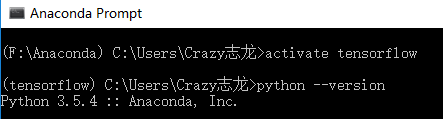
第四步:安装Tensorflow。
第三步只是激活了,并没有安装,输入pip install tensorflow
这里安装的是CPU版的,GPU的性能更高一些,具体可以百度,不过安装GPU版本需要NVIDIA显卡支持。这里就需要耐心等待了,但愿网络一直很畅通。安装过程中,可能会因为第三方库的问题报错,因为只有中科大和清华两所高校具有在conda安装第三方库的资源,这里我们可以采取类似翻墙的方法来安装。在命令行输入
conda config --add channels https://mirrors.tuna.tsinghua.edu.cn/anaconda/pkgs/free/conda config --set show_channel_urls yes
直接复制粘贴即可,然后就可以继续安装了。
第五步:打开并测试spyder。
这里可以选择在命令行(tensorflow环境下)输入spyder即可打开,但是这样做很麻烦,所以可以去安装目录下找到可执行文件,放到桌面快捷方式即可。我的安装目录是F:\Anaconda\envs\tensorflow\Scripts,大家可以参考一下,找到spyder然后放到桌面即可
。
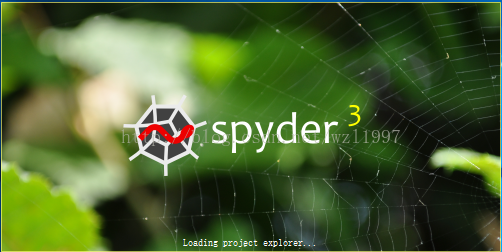
打开之后就可以看到下图,显示python3.5,这个用起来挺占用内存的,毕竟是CPU版本,我的4G电脑有点卡。。。。

这时,我们可以引进Tensorflow啦!用import tensorflow as tf,测试一下最简单的程序
# -*- coding: utf-8 -*- """ Spyder Editor This is a temporary script file. """ import tensorflow as tf hello=tf.constant('hello,tensorflow') sess=tf.Session() print(sess.run(hello))
点击运行按钮,保存之后,在右下角就会有结果啦!






















 1168
1168











 被折叠的 条评论
为什么被折叠?
被折叠的 条评论
为什么被折叠?










